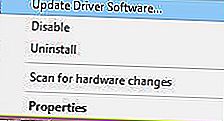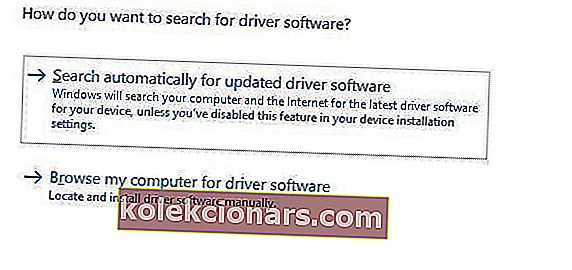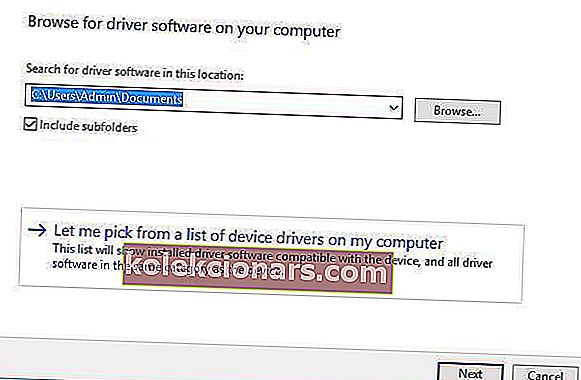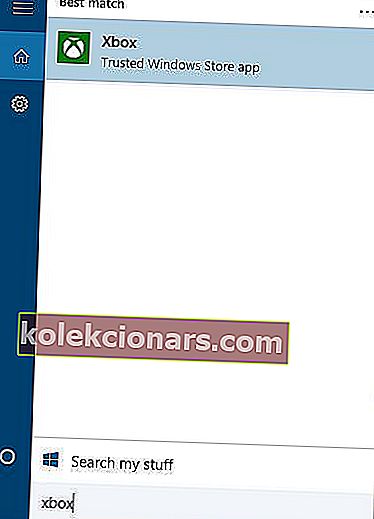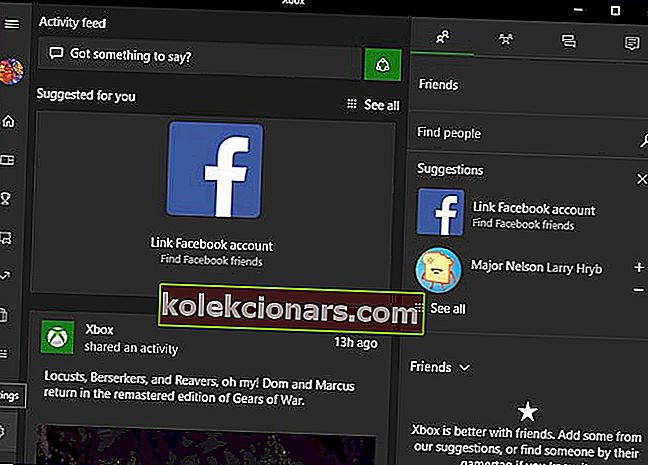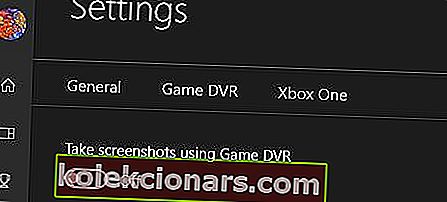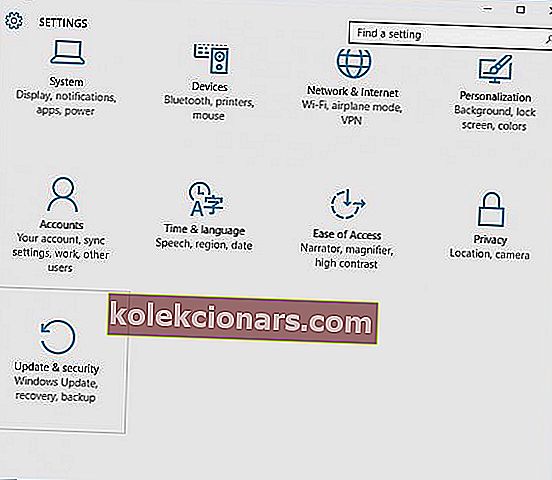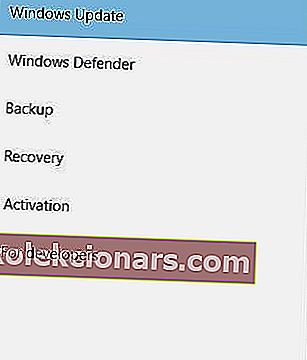- En af de bedste ting ved pc-spil er, at du kan bruge et stort antal controllere i stedet for det traditionelle tastatur / mus combo.
- På denne måde kan du stadig bruge din gamle Xbox 360-controller til, hvad det var meningen at gøre. Denne guide hjælper dig, hvis du skulle støde på problemer.
- Når dine gadgets fungerer, skal du huske, at du har en uvurderlig ressource til rådighed: vores enhedens fejlfindingsside.
- For at låse op for dit fulde spilpotentiale skal du holde øje med vores omfattende Xbox Hub. Vi sender regelmæssigt let fordøjelige guider og rettelser.

Mange spillere kan lide at bruge deres Xbox 360-controller med Windows 10, mens de spiller deres yndlingsspil.
Dette er fantastisk, hvis du ikke vil bruge penge på en ekstra controller, men der har været rapporter om, at Xbox 360 Controller ikke arbejder med Windows 10, og i dag prøver vi at ordne det.
Der er mange ting, der kan gå galt, og vi vil forsøge at fokusere på dem alle:
- Problemer med driver til Xbox 360-controller
- Steam-problemer med Xbox 360-controller
- Xbox 360-controller blinkende knapper
- Xbox 360-controller-afspilning og opladningsproblemer på Windows 10
- Problemer med kablet Xbox 360-controller på Windows 10
Hvordan løser jeg problemer med Xbox 360-controller-driver på Windows 10?
1. Installer driveren manuelt
Hvis du bruger trådløs Xbox 360-controller, skal du bruge en trådløs modtager for at forbinde den til din computer.
Nogle gange skal drivere til trådløs modtager opdateres, ellers fungerer din Xbox 360-controller muligvis ikke på Windows 10.
Følg disse trin for at opdatere driverne til din modtager:
- Åbn Enhedshåndtering . Du kan få adgang til Enhedshåndtering ved at trykke på Windows-tasten + X og vælge Enhedshåndtering fra listen.

- Når Enhedshåndtering åbnes, skal du sørge for, at din modtager er sluttet til din pc. Naviger til sektionen Andre enheder , og udvid den. Højreklik på den ukendte enhed, og vælg Opdater driversoftware i menuen.
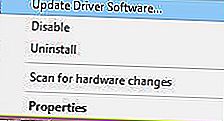
- Klik på Gennemse min computer for driver-software .
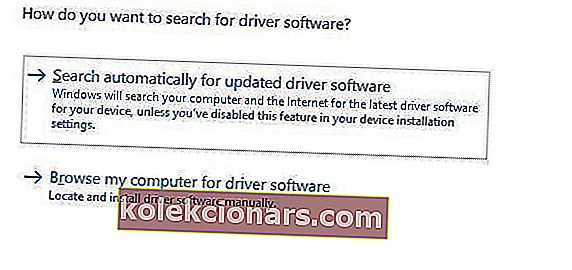
- Klik nu på Lad mig vælge fra en liste over enhedsdrivere på min computer .
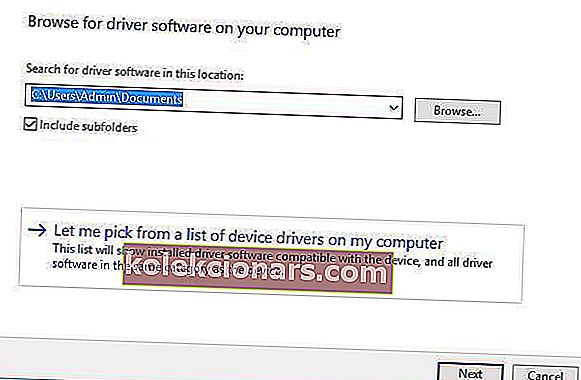
- Du skal se en liste over enhedsdrivere. Vælg periferiudstyr til Xbox 360, og klik på Næste .
- Vælg den nyeste modtagerdriver, der er på listen, og klik på Næste . Hvis du får en advarselsmeddelelse, skal du bare klikke på OK og vente på, at driveren installeres.
- Nu skal du bare holde parringsknappen på din Bluetooth-modtager og på din Xbox 360-controller i cirka 3 sekunder. Efter at have gjort det, skal din computer genkende din controller.
Når driveren er installeret, skal din Xbox 360-controller begynde at arbejde på Windows 10 uden problemer.
Det er blevet rapporteret, at denne løsning også fungerer med tredjepartsmodtagere, så selvom du ikke bruger Microsoft-modtager, skal den fungere uden problemer, så længe du installerer Microsofts drivere.
Denne guide viser dig, hvordan du installerer den rigtige Xbox 360-controller driver!
2. Afinstaller driveren
Nogle gange fungerer Xbox 360-controller muligvis ikke på Windows 10 på grund af dårlig driver, og hvis det er tilfældet, er den bedste løsning at afinstallere denne driver og lade Windows installere den igen.
Følg disse trin for at afinstallere driveren:
- Start Enhedshåndtering .
- I Enhedshåndtering skal du finde Xbox 360 trådløs modtager til Windows og højreklikke på den.
- Vælg Afinstaller i menuen.

- Når driveren er afinstalleret, skal du genstarte din computer. Når din computer genstarter, installerer Windows 10 automatisk den manglende driver.
Sørg for, at alt bliver slettet med de bedste værktøjer til fjernelse af drivere!
3. Installer de nyeste drivere
Nogle gange genkendes din Xbox 360-controller muligvis ikke på grund af forældet driver, og hvis det er tilfældet, skal du sørge for, at din Windows 10 er opdateret med de nyeste programrettelser.
Derudover kan du også downloade de nødvendige drivere fra dette link. Når du har downloadet og installeret den relevante driver, skal Xbox 360-controller begynde at arbejde igen.
Hvis denne metode ikke virker, eller hvis du ikke har de nødvendige computerfærdigheder til at opdatere / rette driverne manuelt, anbefaler vi kraftigt, at du gør det automatisk ved hjælp af Tweakbits Driver Updater-værktøj.
Dette værktøj er godkendt af Microsoft og Norton Antivirus. Efter flere tests konkluderede vores team, at dette er den bedste automatiserede løsning. Nedenfor kan du finde en hurtig guide til, hvordan du gør det.
- Download og installer TweakBit Driver Updater

- Når programmet er installeret, begynder programmet automatisk at scanne din pc til forældede drivere. Driver Updater kontrollerer dine installerede driverversioner i forhold til dens cloud-database med de nyeste versioner og anbefaler ordentlige opdateringer. Alt du skal gøre er at vente på, at scanningen er færdig.

- Når scanningen er afsluttet, får du en rapport om alle problemdrivere, der findes på din pc. Gennemgå listen, og se om du vil opdatere hver driver individuelt eller alt på én gang. For at opdatere en driver ad gangen skal du klikke på linket Opdater driver ud for drivernavnet. Eller klik blot på knappen Opdater alle i bunden for automatisk at installere alle anbefalede opdateringer.

Bemærk: Nogle drivere skal installeres i flere trin, så du bliver nødt til at trykke på opdateringsknappen flere gange, indtil alle dens komponenter er installeret.
Ansvarsfraskrivelse : nogle af funktionerne i dette værktøj er ikke gratis.
3 måder at løse Xbox 360 Controller Steam-problemer i Windows 10
- Fjern markeringen Husk denne applikation som et spil i Windows Game overlay
- Deaktiver Game DVR i Xbox-appen
- Sluk for spilbjælken
1. Fjern markeringen Husk denne applikation som et spil i Windows Game overlay
- Tryk på centerknappen på din Xbox 360-controller, mens du spiller et Steam-spil.
- Når Windows Game-overlay vises, skal du fjerne markeringen fra Husk denne applikation som et spil .
Når du har gjort det, deaktiveres Windows Game-overlay, mens du spiller spil på Steam, og Steam-overlay skal gendannes.
Det er blevet rapporteret, at Xbox 360-controller har nogle problemer med Steam, og ifølge brugerne kan de ikke få adgang til Steam-funktioner ved at trykke på centerknappen på Xbox 360-controlleren.
Ved at trykke på centerknappen på din Xbox 360-controller skal du som standard give dig Steam-overlay, men af en eller anden grund vises Windows Game-overlay i stedet.
Episk guide alarm! Lær at installere Afterglow Xbox 360-controller-driver på Windows 10.
2. Deaktiver Game DVR i Xbox-appen
- Tryk på Windows-tast + S, og skriv Xbox . Vælg Xbox- app fra listen over resultater.
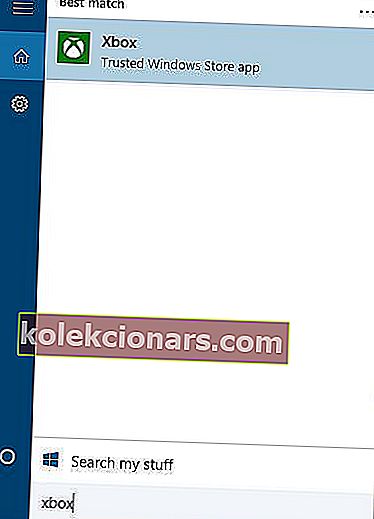
- Når Xbox- appen starter, skal du klikke på Indstillinger (tandhjulsikon).
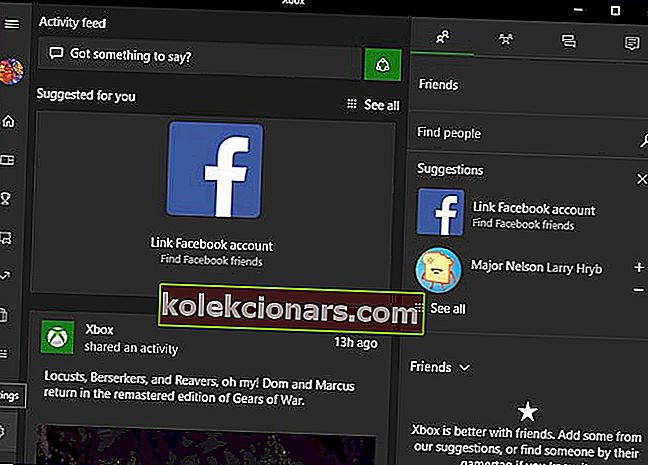
- Gå nu til Game DVR- fanen, og sørg for, at Tag screenshots ved hjælp af Game DVR- indstillingen er deaktiveret.
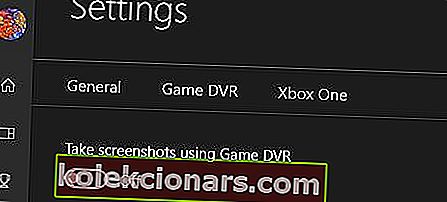
Det er blevet rapporteret, at Game DVR-funktionaliteten i Xbox-appen undertiden kan skabe problemer med Xbox 360 Controller og Steam.
Brugere rapporterer, at centerknappen ikke fungerer korrekt, og det giver dem Windows Game-overlay, mens de spiller Steam-spil.
Dette er ikke et stort problem, og det kan løses ved at deaktivere Game DVR-funktionalitet i Xbox-appen.
Efter deaktivering af Game DVR-indstillingen skal Xbox 360-controller arbejde med Steam uden problemer.
Ved at deaktivere Game DVR-indstillingen kan du ikke optage gameplay eller tage skærmbilleder ved hjælp af Xbox-appen, men du kan altid bruge alternativ software til at løse dette problem.
3. Sluk for spilbjælken

- Åbn appen Windows 10 Indstillinger
- Gå til spil
- Sluk for den via vippekontakten øverst
Hvordan kan jeg rette Xbox 360-controllerens blinkende knapper?
1.Sørg for, at du har de seneste opdateringer installeret
- Åbn appen Indstillinger, og gå til Opdatering og sikkerhed .
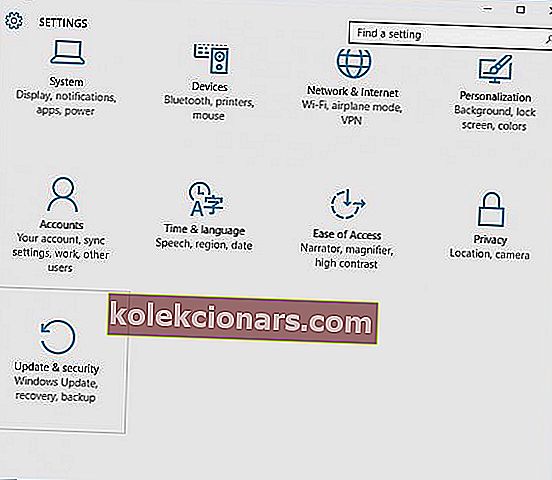
- Gå til Windows Update- sektionen, og download alle tilgængelige opdateringer. Derudover vil du muligvis også downloade valgfri opdateringer, fordi disse opdateringer ofte er designet til at opdatere dine spilenheder og hardware.
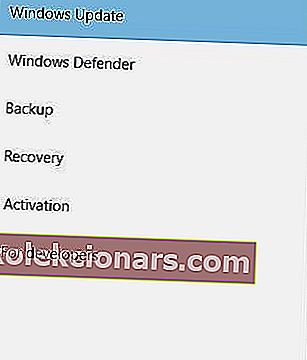
- Når opdateringerne er downloadet, skal du genstarte din computer.
- Når din computer er genstartet, skal du kontrollere, om problemet er løst.
Brugere har rapporteret blinkende knapper på Xbox 360Controller, og hvis du har dette problem, tilrådes det, at du installerer de nyeste opdateringer til Windows 10.
Xbox 360-controller fungerer ikke på Windows 10? Her er hvad du skal gøre!
2. Tilslut din controller igen
Brugere rapporterer, at deres kablede Xbox 360-controller blinker, når Windows 10 vågner op fra dvaletilstand.
For at rette den blinkende Xbox 360-controller skal du bare tage stikket ud og slutte det til din computer igen.
Ifølge brugere fungerer denne løsning, hvis du bruger en kablet Xbox 360-controller, men hvis du bruger en trådløs Xbox-controller, vil du muligvis tage stikket ud af din Bluetooth-modtager og tilslutte den igen.
Derudover skal du muligvis parre din trådløse Xbox 360-controller ved at trykke på parringsknappen på Bluetooth-modtageren og Xbox 360-controlleren.
Sådan løses problemer med Xbox 360-controller Play og Charge på Windows 10
Hvis du har problemer med Play and Charge, er løsningen at bruge en kablet controller eller købe en Bluetooth-modtager til Xbox 360 Controller.
Xbox 360 Play and Charge-kabel er designet til at genoplade din trådløse Xbox 360-controller, mens du spiller spil på Xbox 360.
Play and Charge-kabel fungerer med Windows 10, men ved hjælp af Play and Charge-kabel kan du ikke spille spil på Windows 10 med trådløs Xbox 360-controller.
Play and Charge-kablet er designet til kun at genoplade batterier på din trådløse Xbox 360-controller, og selvom du har din controller tilsluttet til din konsol eller pc, bruger controlleren stadig trådløse signaler til at kommunikere med din pc / Xbox-konsol.
Derfor, hvis du vil genoplade din trådløse Xbox 360-controller, mens du spiller spil på Windows 10, skal du købe en særlig Bluetooth-modtager til Xbox 360-controller.
Xbox Wireless Controller-fejl i Windows 10? Sådan løser du dette!
Fix Xbox 360-kabelforbundet controller fungerer ikke
Løsningen er ret enkel: du skal sørge for, at du bruger en strømforsynet USB-port.
Nogle gange fungerer kablet Xbox 360-controller muligvis ikke med Windows 10, hvis du slutter den til USB-porten på forsiden af din computer.
For at løse eventuelle problemer med kablet Xbox 360-controller er det altid bedre at slutte den til USB-porten på bagsiden af din computer, da disse porte normalt er USB-porte med strøm.
Hvis du bruger en USB-hub, tilrådes det også, at du ikke slutter den kablede Xbox 360-controller til den, da de fleste USB-hubs ikke kommer med strømforsynede USB-porte.
Brug af Xbox 360-controller på Windows 10 er en fantastisk måde at spare penge på, da både trådløse og kablede Xbox 360-controllere er kompatible med Windows 10.
Selvom Xbox 360-controller muligvis har nogle problemer på Windows 10, kan du nemt løse de fleste af dem ved at følge vores løsninger.
Glem ikke at dele dit problem, og hvordan du løste det i kommentarfeltet nedenfor.
FAQ: Brug af Xbox 360-controllere på Windows-pc'er
- Arbejder Xbox 360-controllere på Xbox One?
Xbox One understøtter ikke indbygget Xbox 360-controllere, men du kan bruge en Windows 10-pc som en formidlende enhed. Du bliver nødt til at forbinde Xbox 360-controlleren til Windows 10-pc'en og derefter streame dine Xbox One-spil til den.
- Hvorfor fungerer min Xbox 360-controller ikke på pc?
Hvis du har problemer med din Xbox 360-controller på din Windows-pc, skal du gennemgå den generelle fejlfinding eller følge trinene ovenfor for at løse problemet.
- Kan du slutte en Xbox 360-controller til en pc via Bluetooth?
For at slutte en trådløs Xbox 360-controller til en Windows-pc skal du have en gaming-modtager til at grænseflade mellem de to enheder og i nogle tilfælde en Xbox 360-emulator.
Redaktørens bemærkning: Dette indlæg blev oprindeligt offentliggjort i maj 2019 og er siden blevet moderniseret og opdateret i april 2020 for friskhed, nøjagtighed og omfattende.